Если вы используете маршрутизатор Virgin Media и хотите настроить некоторые из его настроек, вам действительно нужно знать шаги входа в Media Media. После того, как вы узнаете, как получить доступ к настройкам маршрутизатора, затем изменение пароля Wi-Fi, настройка новое имя сети или отдельную гостевую сеть для ваших друзей и посетителей, довольно просто.
Virgin Media использует Super Hub 1, 2 или 2AC или Hub 3 или Hub 4, но независимо от того, какой из них вы используете процесс входа в систему, в значительной степени одинаково.
Итак, давайте посмотрим, как войти в настройки маршрутизатора.
Как войти в Virgin Media Router - подробное руководство
Вам не нужно быть гением, чтобы получить доступ к настройкам маршрутизатора. Просто следуйте указаниям, приведенным в этой статье, и вы получите доступ к панели администратора маршрутизатора через несколько минут.
Прежде чем войти в систему, проверьте эти две вещи
Чтобы добиться успеха, вам нужно сделать две вещи:
1. Подключитесь к сети либо с помощью беспроводного подключения, либо сетевого кабеля. Конечно, устройство, которое вы используете для подключения, потребует того или иного способа подключения, но это то, что должно быть сделано. Если устройство не подключено, вы не сможете войти в настройки маршрутизатора.
2. Получите сведения о входе в систему Virgin Media - IP -адрес и пароль по умолчанию. Все маршрутизаторы поставляются с этими учетными данными для входа в систему по умолчанию, установленными на заводе. Вы можете найти их в руководстве пользователей или напечатано на этикетке, обычно расположенном сзади или на нижней части маршрутизатора.
Каковы подробности входа в систему Virgin Media Media?
IP -адрес входа в систему маршрутизатора Virgin Media по умолчанию - https://192.168.0.1 (нет необходимости вводить https: //, потому что все браузеры сегодня добавляют его автоматически). Обратите внимание, что если режим модема включен в настройках маршрутизатора, IP вход в систему может быть 192.168.100.1
Пароль по умолчанию печатается на метке как пароль настройки , и он обычно генерируется случайным образом. В некоторых случаях пароль по умолчанию был бы Changeme , так что сначала попробуйте его, если у вас нет наклейки на маршрутизаторе.
Теперь, когда у вас есть все готово, мы можем продолжить с шагами входа в систему.
Шаг 1 - Откройте браузер на вашем устройстве
Любой из браузеров, установленных на устройстве, которое вы используете для доступа к настройкам маршрутизатора Virgin Media, можно использовать для этого. Обратите внимание, что мы не посещаем живой сайт, поэтому не имеет значения, работает ли наше подключение к Интернету или нет. Просто запустите браузер и перейдите к следующему шагу.
Шаг 2 - Введите IP -адрес входа в систему маршрутизатора Virgin Media в баре URL -адреса
Мы уже сказали, что IP IP Virgin Media по умолчанию составляет 192.168.0.1. Введите этот IP в стержне URL -адреса браузеров и нажмите кнопку Enter на клавиатуре или соответствующую кнопку на экране смартфона или планшетов.
Если IP верен, откроется новое окно. Если ничего не происходит или вы получите сообщение об ошибке , проверьте, является ли предоставленный нами IP -адрес . Может быть, вы, ваш провайдер или кто -то еще изменили его раньше.
ВАЖНО: В случае, если у вас есть режим модема в настройках, прежде чем IP входа в систему может быть 192.168.100.1 , поэтому попробуйте один, если 192.168.0.1 не запускает страницу входа в систему.
Шаг 3 - Введите имя пользователя и пароль, когда его спросили
Когда открывается новое окно, если вы впервые входите в систему или не изменили его, вам нужно ввести пароль по умолчанию Virgin Media.
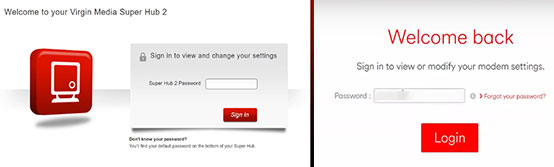
Обратите внимание, что пароль чувствителен к корпусу, поэтому будьте осторожны при его печати. Кроме того, если в прошлом был изменен пароль входа в Media Media по умолчанию, вам нужно будет войти в систему с настраиваемой. Пароль настройки по умолчанию можно снова использовать в случае, если вы забудете пользовательские учетные данные для входа в систему, после того, как вы сбросите маршрутизатор Virgin Media в настройки заводов .
Шаг 4 - Нажмите Далее, Войдите или войдите в систему
В зависимости от центра, который вы используете, вы должны нажать следующую, входить в систему или входной кнопку. После этого вы можете легко изменить настройки маршрутизатора.
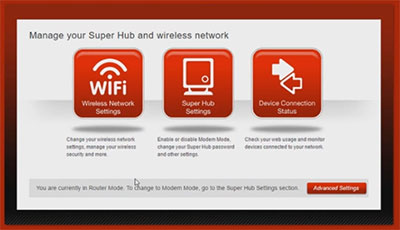
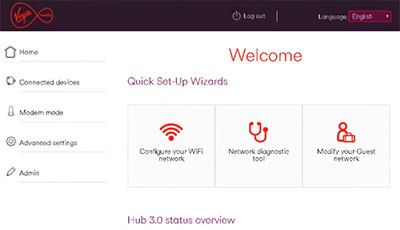
Рекомендуемое чтение: маршрутизатор Virgin Media мигает зеленым (устранение неполадок)
Быстрые советы по безопасности
Одна из первых вещей, которые мы рекомендуем изменить в настройках, - это пароль администратора маршрутизатора . Причина этого в том, что любой, кто подключен к вашей домашней сети, может получить доступ к настройкам маршрутизатора без вашего разрешения, если он или она знает этот пароль. И чтобы найти это, просто нужно взглянуть на наклейку на маршрутизаторе.
По этой причине, как только вы войдите в свой концентратор 3 или 4, нажмите «Администратор» в левом меню, а затем на пароль . Там вы можете изменить пароль администратора маршрутизатора. Не забудьте сохранить изменения и, самое главное, сохранить этот новый пароль где -нибудь в безопасности. Если вы забудете это, вам нужно будет сбросить маршрутизатор в настройки завода.
Еще один быстрый совет безопасности - отключить WPS на вашем маршрутизаторе . Эта кнопка позволяет любому подключаться к вашей сети с помощью простого нажатия кнопки без вашего авторизации.
Изменение имени сети и беспроводного пароля - это то, что мы обычно должны делать при настройке маршрутизатора. Также рекомендуется время от времени изменять пароль Wi -Fi и всегда настраивать сильный и уникальный пароль.
Мы надеемся, что вам удалось пройти через шаги входа в Virgin Media Router без проблем, и мы настоятельно рекомендуем применить советы по безопасности , предложенные в его статье. Теперь вы можете насладиться беспроводной домашней сетью.
